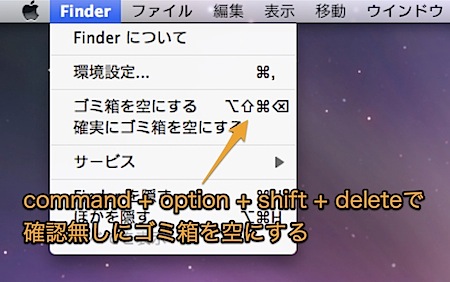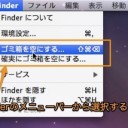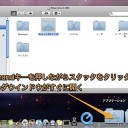「ファイルを削除する方法」と「ゴミ箱を空にする方法」をまとめてみました。
基本的な操作方法とキーボードショートカットを紹介します。
「ファイルを削除する方法」と「ゴミ箱を空にする方法」
Macでは簡単にファイルを削除したり、ゴミ箱を空にしたりすることができます。
基本はマウスで削除・ゴミ箱を空にする
Macでファイルを削除する基本的な方法は、ファイルをゴミ箱にドラッグ&ドロップする方法です。
また、別の方法として
- コンテキストメニューから「ゴミ箱に入れる」を選択する方法
- ファイルを選択してメニューバーの「ファイル」→「ゴミ箱に入れる」を選択する方法
などがあります。
また、ゴミ箱を空にする場合も、
- メニューバーの「ファイル」→「ゴミ箱を空にする」を選択する
- ゴミ箱アイコンのコンテキストメニューから「ゴミ箱を空にする」を選択する
などがあります。
次に、キーボードショートカットも紹介します。
キーボードショートカットで削除・ゴミ箱を空にする
キーボードショートカットでファイルを削除したり、ゴミ箱を空にしたりする方法です。
- ファイルを削除するには、ファイルを選択して「Command」 と「Delete」を同時に押します。
- 「ゴミ箱を空にする」には、Finderを前面に出し「Command」 と「Shift」 と「Delete」を同時に押します。すると、確認メッセージが出るので「Return」キーを押して空にします。
- 確認メッセージ無しに「ゴミ箱を空にする」には、Finderを前面に出し「Command」 と「Option」 と「Shift」 と「Delete」を同時に押します。
- ロックされたファイルが含まれるゴミ箱を対象に「ゴミ箱を空にする」には、Finderを前面に出し「Command」 と「Option」 と 「Shift」 と 「Delete」を同時に押します。
「確実にゴミ箱を空にする」のキーボードショートカット
削除したファイルの復元を不可能にする「確実にゴミ箱を空にする」のキーボードショートカット
以上、Macでファイルを削除するキーボードショートカットまとめでした。
登録カテゴリ
コメントを投稿